Power BI Desktop'ta ifade tabanlı başlıklar
ŞUNLAR IÇIN GEÇERLIDIR: Power BI Desktop
Power BI hizmeti
Power BI görselleriniz için dinamik, özelleştirilmiş başlıklar oluşturabilirsiniz. Alanlara, değişkenlere veya diğer programlama öğelerine göre Veri Çözümleme İfadeleri (DAX) oluşturarak görsellerinizin başlıkları gerektiğinde otomatik olarak ayarlanabilir. Bu değişiklikler filtrelere, seçimlere veya diğer kullanıcı etkileşimlerine ve yapılandırmalarına dayanır.
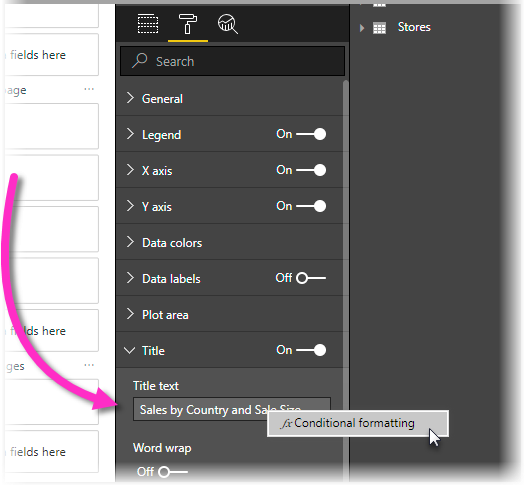
Bazen ifade tabanlı başlıklar olarak da adlandırılan dinamik başlıklar oluşturmak basittir.
Başlığınız için alan oluşturma
İfade tabanlı başlık oluşturmanın ilk adımı, modelinizde başlık için kullanılacak bir alan oluşturmaktır.
Görsel başlığınızın söylemek istediklerinizi veya ifade etmek istediklerinizi yansıtmasını sağlamak için çeşitli yaratıcı yollar vardır. Birkaç örneğe göz atalım.
Ürünün marka adı için görselin aldığı filtre bağlamı temelinde değişen bir ifade oluşturabilirsiniz. Aşağıdaki görüntüde, böyle bir alanın DAX formülü gösterilmektedir.

Başka bir örnek, kullanıcının diline veya kültürüne göre değişen dinamik bir başlık kullanmaktır. işlevini kullanarak bir DAX ölçüsünde dile özgü başlıklar USERCULTURE() oluşturabilirsiniz. Bu işlev, işletim sistemi veya tarayıcı ayarlarına göre kullanıcının kültür kodunu döndürür. Doğru çevrilmiş değeri seçmek için aşağıdaki DAX switch deyimini kullanabilirsiniz.
SWITCH (
USERCULTURE(),
"de-DE", “Umsatz nach Produkt”,
"fr-FR", “Ventes par produit”,
“Sales by product”
)
Ya da dizeyi tüm çevirileri içeren bir arama tablosundan alabilirsiniz. Bu tabloyu modelinize yerleştirirsiniz.
Bunlar, Power BI Desktop'taki görselleriniz için dinamik, ifade tabanlı başlıklar oluşturmak için kullanabileceğiniz birkaç örnektir. Başlıklarınızla yapabilecekleriniz yalnızca hayal gücünüz ve modelinizle sınırlıdır.
Başlığınız için alanınızı seçin
Modelinizde oluşturduğunuz alan için DAX ifadesini oluşturduktan sonra görselinizin başlığına uygulamanız gerekir. Alanı seçmek ve uygulamak için:
Görselleştirmeler bölmesine gidin. Biçim alanında Genel sekmesini seçin ve ardından görselin başlık seçeneklerini göstermek için Başlık'ıAçık olarak ayarlayın.
Başlık metninin yanında Koşullu biçimlendirme (fx) seçeneğini belirleyin.
Başlık metni - Başlık iletişim kutusu görüntülenir.
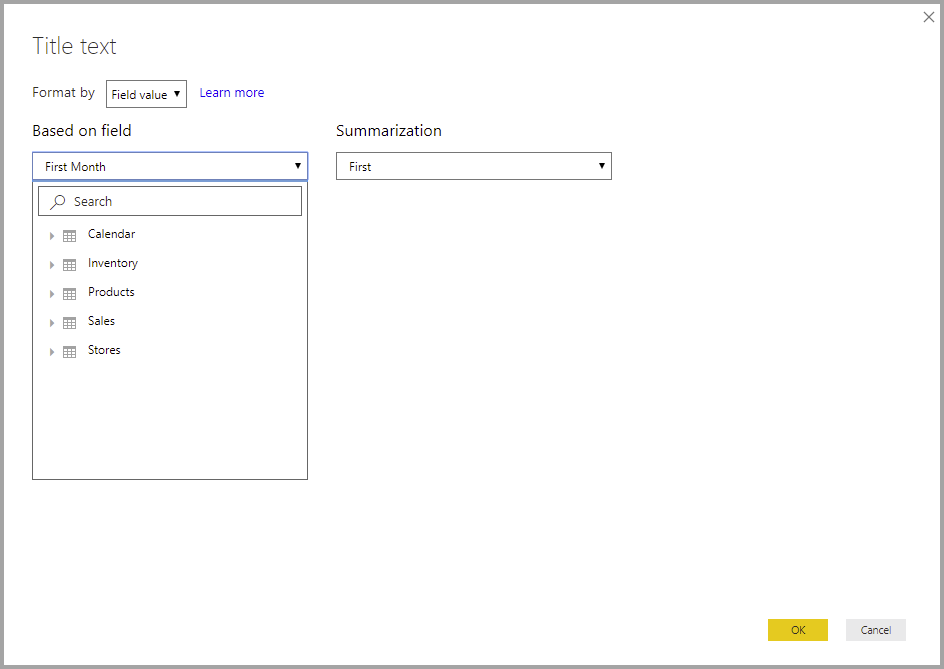
İletişim kutusunda, başlığınız için kullanmak üzere oluşturduğunuz alanı seçin ve ardından Tamam'ı seçin.
Dikkat edilecekler ve sınırlamalar
Görseller için ifade tabanlı başlıkların geçerli uygulamasıyla ilgili birkaç sınırlama vardır:
- İfade tabanlı biçimlendirme şu anda Python görsellerinde, R görsellerinde veya Ana Etmenler görselinde desteklenmemektedir.
- Başlık için oluşturduğunuz alan bir dize veri türü olmalıdır. Sayı veya tarih/saat (veya başka bir veri türü) döndüren ölçüler şu anda desteklenmiyor.
- Bir görseli panoya sabitlediğinizde ifade tabanlı başlıklar taşınmaz.
- Koşullu biçimlendirme yalnızca temel modelde tanımlanan ölçüleri kullanabilir ve bir raporda yerel olarak oluşturulan ölçüleri (anlam modeli bağlantısı) kullanamaz.
İlgili içerik
Bu makalede, görsellerinizin başlıklarını, kullanıcılar raporlarınızla etkileşime girdikçe değişebilen dinamik alanlara dönüştüren DAX ifadelerinin nasıl oluşturulacağı açıklanmıştır. Aşağıdaki makaleleri de yararlı bulabilirsiniz.